Если вы хотите загрузить большое обучающее видео MP4 в YouTub, Vimeo или даже в свой собственный блог, загрузка видео занимает много времени. Как улучшить пользовательский опыт для вашей аудитории? Преобразование MP4 в WebM должно быть хорошим вариантом, особенно когда вам нужно добавить видео на веб-сайты HTML5. В статье представлены 4 метода конвертации MP4 для WebM V8 с меньшим размером из статьи.
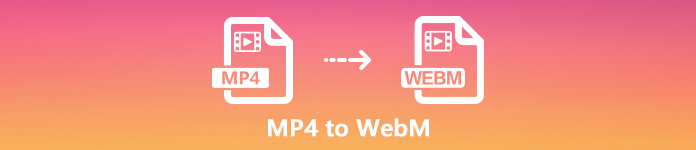
- Часть 1: Самый простой способ конвертировать MP4 в WebM
- Часть 2: 2 эффективных метода для конвертации MP4 в WebM Online
- Часть 3: Как конвертировать MP4 в WebM в Adobe Media Encoder
- Часть 4. Часто задаваемые вопросы о преобразовании MP4 в WebM
Часть 1: Самый простой способ конвертировать MP4 в WebM
Apeaksoft Video Converter Ultimate это все-в-одном видео конвертер, который позволяет конвертировать MP4 в WebM с желаемым видеокодеком V8, битрейтом, частотой дискретизации и многим другим. Кроме того, существуют широкие возможности про-уровня, позволяющие повысить качество видео, редактировать видеофайлы и настраивать файлы WebM для своего веб-сайта в одно нажатие.
Apeaksoft Video Converter Ultimate
- Конвертируйте несколько файлов MP4 в нужный WebM в рамках пакетного процесса.
- Обеспечить 4 различных передовых технологий для повышения качества WebM.
- Настройте видеокодек, частоту кадров, битрейт, частоту дискретизации и многое другое.
- Расширенный встроенный видеоредактор для редактирования видео и применения видеофильтров.
Как конвертировать MP4 в WebM без потери качества
Шаг 1Загрузите конвертер Windows или Mac MP4 в WebM. Запустите программу на своем компьютере. Выбрать конвертер меню и нажмите Добавить файлы Кнопка для загрузки файлов MP4 в программу. Конечно, вы можете легко перетаскивать видео.

Шаг 2Когда вам нужно конвертировать MP4 в WebM в пакетном режиме, вы можете выбрать выходной формат как WebM из выпадающего списка Конвертировать все в опцию.
Кроме того, вы также можете выбрать видеокодек V8 и настроить другие параметры аудио и видео для WebM.

Шаг 3Редактор метаданных мультимедиа позволяет добавлять заголовки, исполнителя, альбом и другую информацию в видео WebM. Просто выберите Ящик для инструментов и выберите Редактор медиа-метаданных возможность предоставить больше тегов для видео для оптимизации SEO.
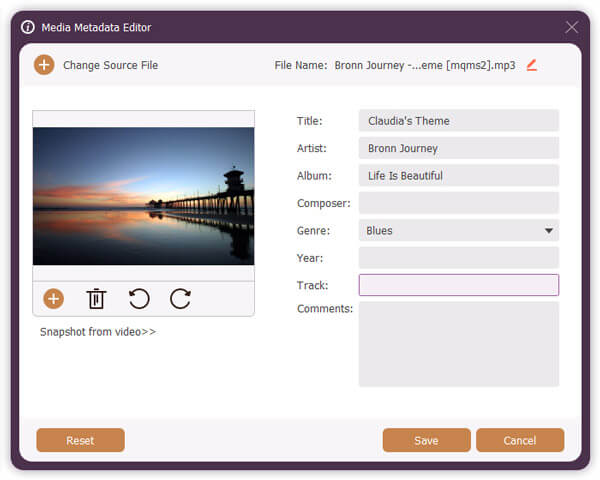
Шаг 4Просто просмотрите файлы WebM во встроенном видеоплеере. Если вы удовлетворены результатом, вы можете нажать Конвертировать все Кнопка для преобразования MP4 в WebM с помощью пакетного процесса. После этого вы можете загрузить видео WebM на свой сайт соответственно. (Найти усилитель видео улучшить качество видео)

Часть 2: 2 эффективных метода для конвертации MP4 в WebM Online
Когда вам просто нужно конвертировать несколько простых файлов MP4, вы можете просто конвертировать MP4 в WebM онлайн бесплатно. Просто проверьте ограничение размера и другие ограничения перед преобразованием.
Как конвертировать MP4 в WebM онлайн бесплатно
Apeaksoft Бесплатный онлайн-видео конвертер представляет собой онлайн-конвертер MP4 в WebM, который конвертирует HD-видео 1080P, настраивает параметры видео и применяет видеоэффекты в пределах кликов. Нет ограничений на вывод видео, таких как водяной знак, размер или другие. (Удалить водяной знак из видео)
Шаг 1Откройте онлайн-конвертер MP4 в WebM в любом браузере и нажмите Добавить файлы для конвертации Кнопка, чтобы загрузить лаунчер на компьютер для конвертации видео.

Шаг 2Нажмите Добавить файл кнопка в верхнем левом углу для загрузки видео MP4 в онлайн-конвертер видео. После этого вы можете выбрать WebM в качестве формата выходного видео.

Шаг 3Вы можете нажать Настройки Кнопка рядом с выходным форматом. Здесь вы можете настроить параметры вывода видео/аудио. Затем нажмите кнопку Конвертировать Кнопка для конвертации MP4 в WebM онлайн бесплатно.

Как конвертировать MP4 в WebM на CloudConvert
CloudConvert - это еще один онлайн-конвертер MP4 в WebM. Он может конвертировать MP4 файлы до 150 МБ бесплатно. Он предоставляет различные параметры для преобразования, такие как CRF, соотношение сторон, время начала, обрезки концов и многое другое перед загрузкой видео онлайн.
Шаг 1Перейдите к конвертеру MP4 в WebM в вашем браузере и нажмите Выберите файл загрузить файл MP4 для преобразования в WebM на CloudConvert. Вы можете выбрать видео из URL, Google Drive и других.
Шаг 2После загрузки видео MP4 вы можете настроить видеокодек, CRF, ширину, высоту, FPS, аудиокодек, битрейт аудио, соотношение сторон и другие параметры в соответствии с веб-сайтом.
Шаг 3После этого вы можете нажать кнопку Convert, чтобы превратить MP4 в WebM бесплатно. Когда вы увидите страницу загрузки, нажмите кнопку Загрузить, чтобы загрузить файл WebM на ваш компьютер.
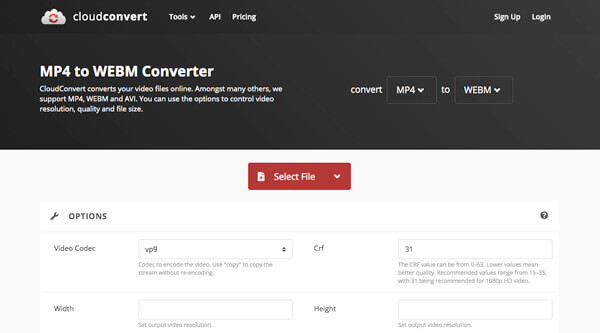
Часть 3: Как конвертировать MP4 в WebM в Adobe Media Encoder
Adobe Media Encoder - это не отдельная программа, а плагин Adobe Creative Suite. Когда вы устанавливаете плагин, вы можете конвертировать MP4 в WebM с помощью Adobe Premiere. Но Adobe Media Encoder изначально не поддерживает WebM. Вы все еще должны установить плагин WebM отсюда.
Шаг 1Откройте Adobe Media Encoder и щелкните Дополнительная Кнопка для добавления файлов MP4 в очередь. Перейти к Файл меню и выберите Добавить Premiere Pro Sequence и выберите проект с файлом MP4.
Шаг 2После этого вы можете нажать первую кнопку вниз и выбрать формат файла WebM для каждого видеофайла. Кроме того, вы также можете установить предустановку качества и папку вывода для формата вывода.
Шаг 3Нажмите на Начать очередь Кнопка в правом верхнем углу, чтобы конвертировать MP4 в WebM. Когда он закончится, вы можете скачать видео на свой компьютер или загрузить на сайт социальной сети.
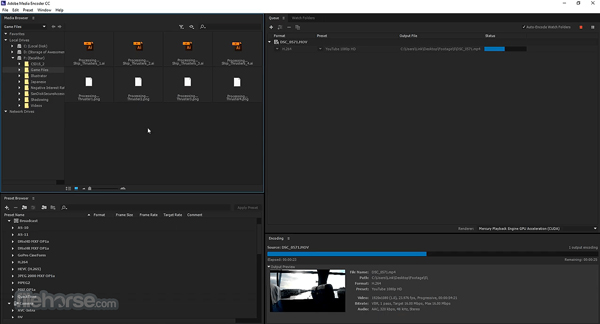
Часть 4. Часто задаваемые вопросы о преобразовании MP4 в WebM
Как конвертировать MP4 в WebM с помощью HandBrake?
HandBrake - это видео конвертер с открытым исходным кодом, который позволяет конвертировать WebM в MP4. Тем не менее, он поддерживает только MP4, MKV и некоторые устройства Apple. Следовательно, вы не можете напрямую конвертировать MP4 в WebM в HandBrake. Конечно, вы можете найти плагин для конвертации видео.
Как использовать FFmpeg для преобразования MP4 в WebM с высоким качеством?
FFmpeg - это инструмент для конвертации аудио и видео, который поддерживает сотни медиаформатов. Эта ведущая библиотека кодеков с открытым исходным кодом может конвертировать MP4 в WebM без потери качества с помощью языка программирования. Код: ffmpeg -i in.mp4 -crf 10 -b: v 1M out.webm. Это дает лучшее качество. Тем не менее, он не предоставляет графический интерфейс, поэтому обычные люди могут чувствовать себя смущенным. Короче говоря, это просто хороший вариант для технических специалистов.
В чем разница между MP4 и WebM?
WebM специально разработан для потоковой передачи через Интернет, WebM намного меньше по сравнению с MP4. H.264 MP4 предлагает немного более высокое качество видео, чем кодек VP8, используемый WebM из-за степени сжатия. Когда вам нужно загрузить большое видео на YouTube, вам нужно конвертировать MP4 в WebM.
Заключение
Вот 4 лучших конвертера MP4 в WebM на Windows и Mac, которые превращают MP4 для WebM с оригинальным качеством. Если вы хотите отредактировать видео, добавить теги и конвертировать видео MP4 в пакетном режиме, Apeaksoft Video Converter Ultimate является правильным выбором. Конечно, вы также можете использовать FFmpeg для преобразования видео, если вы знакомы с кодеком. Еще 2 онлайн-конвертера MP4 в WebM позволяют вам получить нужные файлы WebM без загрузки дополнительного программного обеспечения.




